苹果付款方式怎么更改
1、点击Apple ID
在手机设置中点击Apple ID进入。

2、点击付款与配送
找到付款与配送选项,点击进入。

3、点击编辑
点击右上角编辑选项,拖动付款方式右侧三横向上移动即可设置其为默认付款方式,点击完成即可。
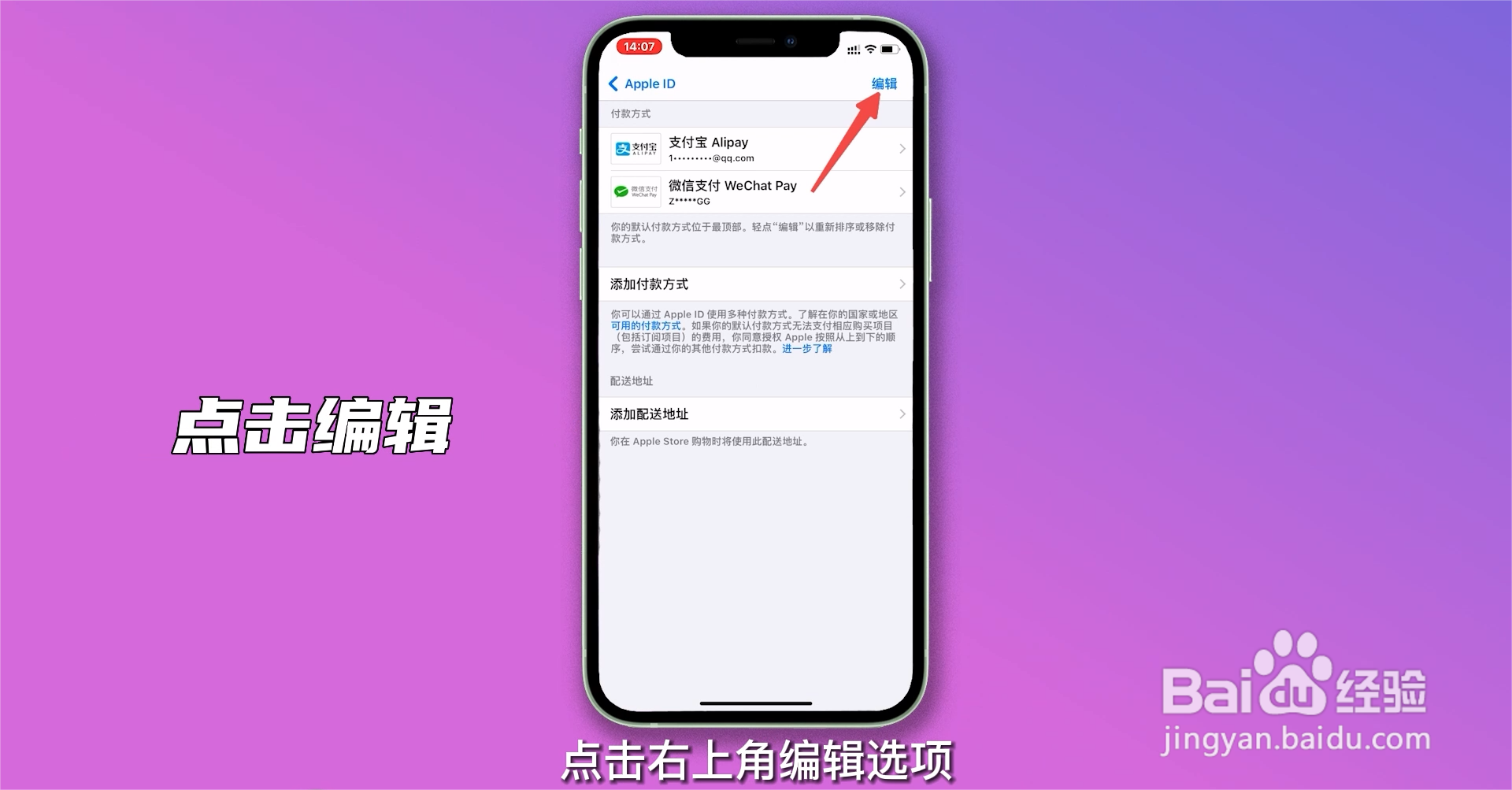
1、点击Apple ID
在手机设置中点击Apple ID进入。
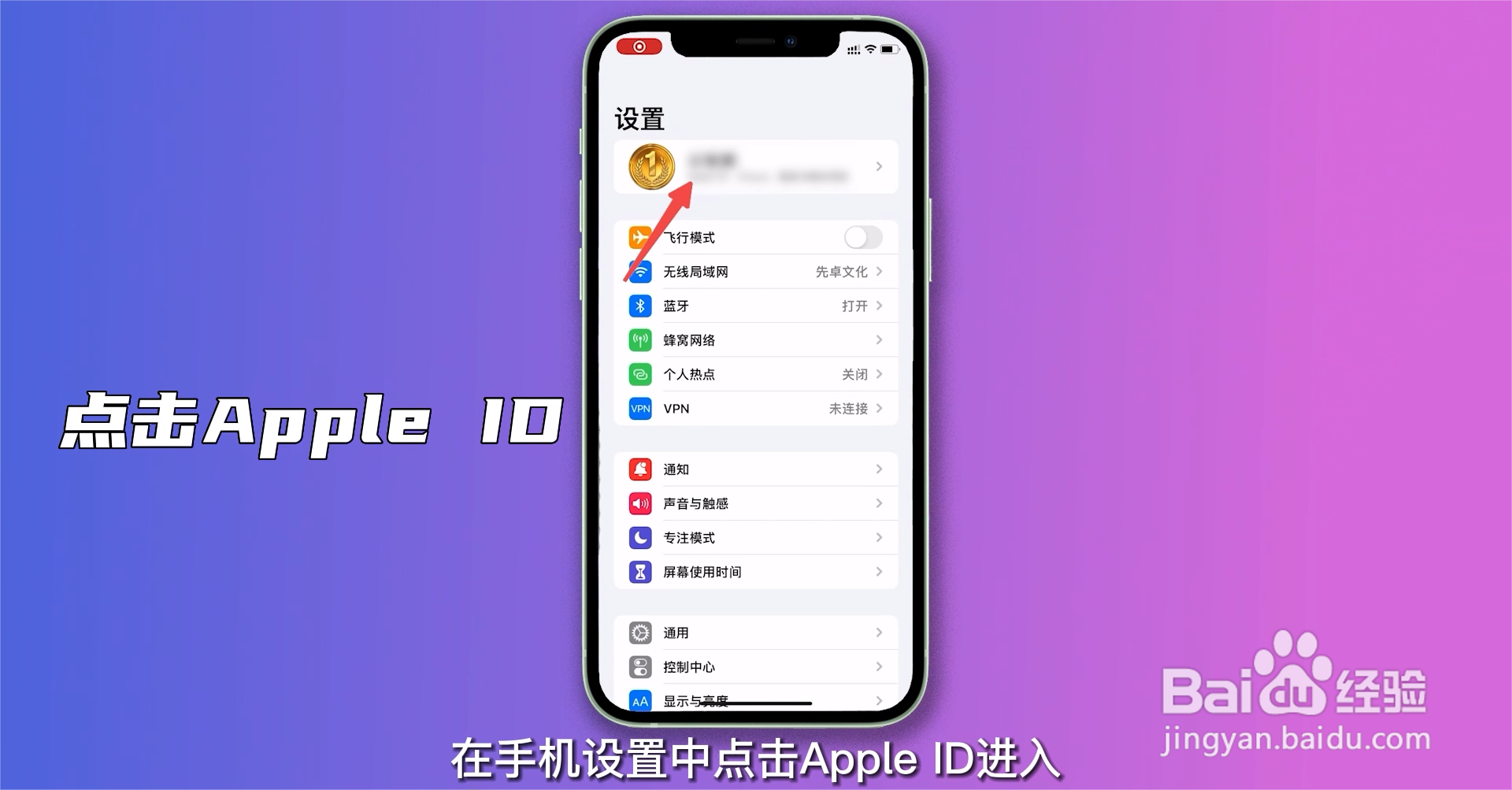
2、点击媒体与购买项目
找到媒体与购买项目,点击进入,弹出窗口点击查看帐户。
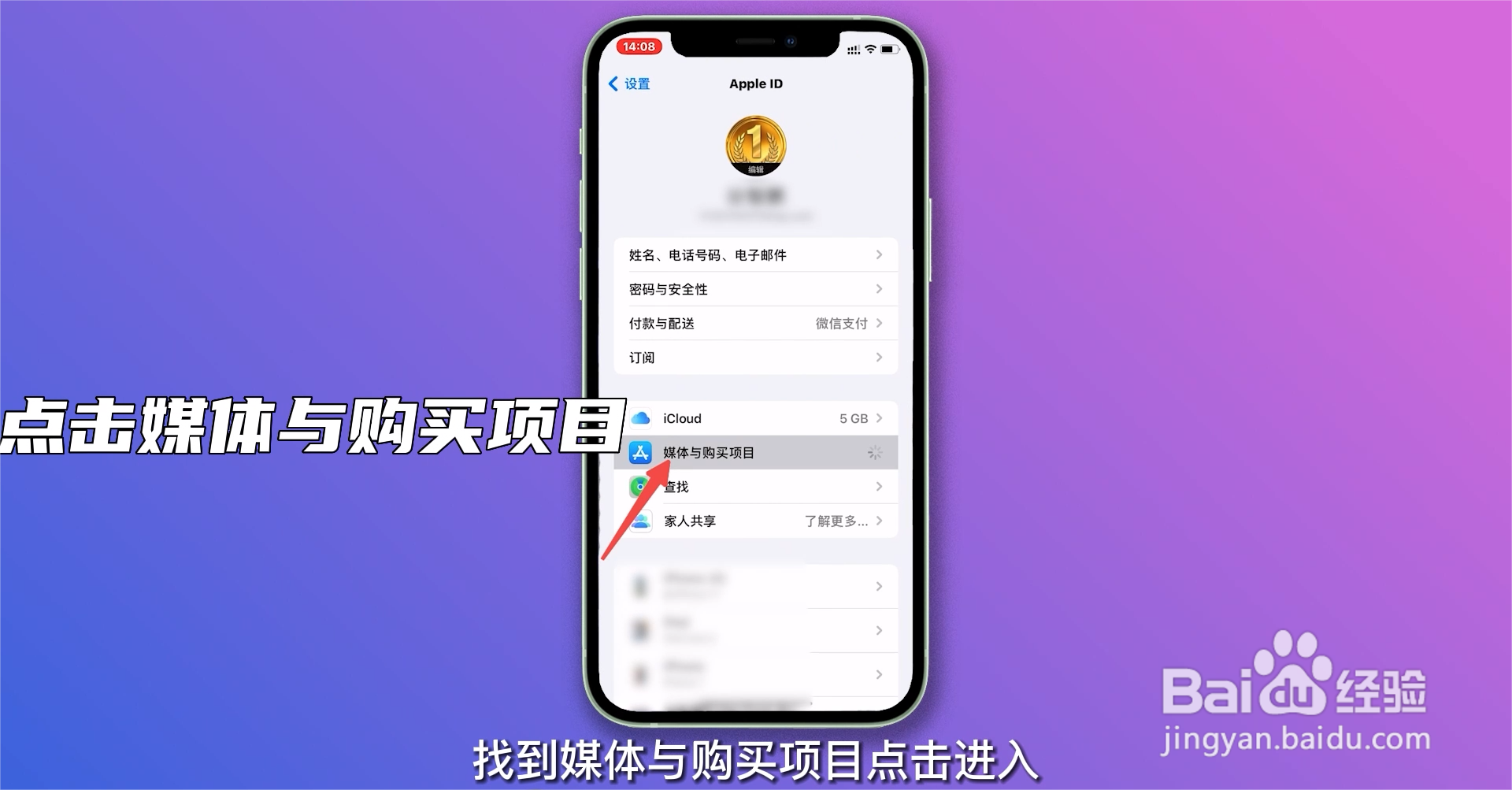
3、选择管理付款方式
选择管理付款方式选项进入,点击右上角编辑。
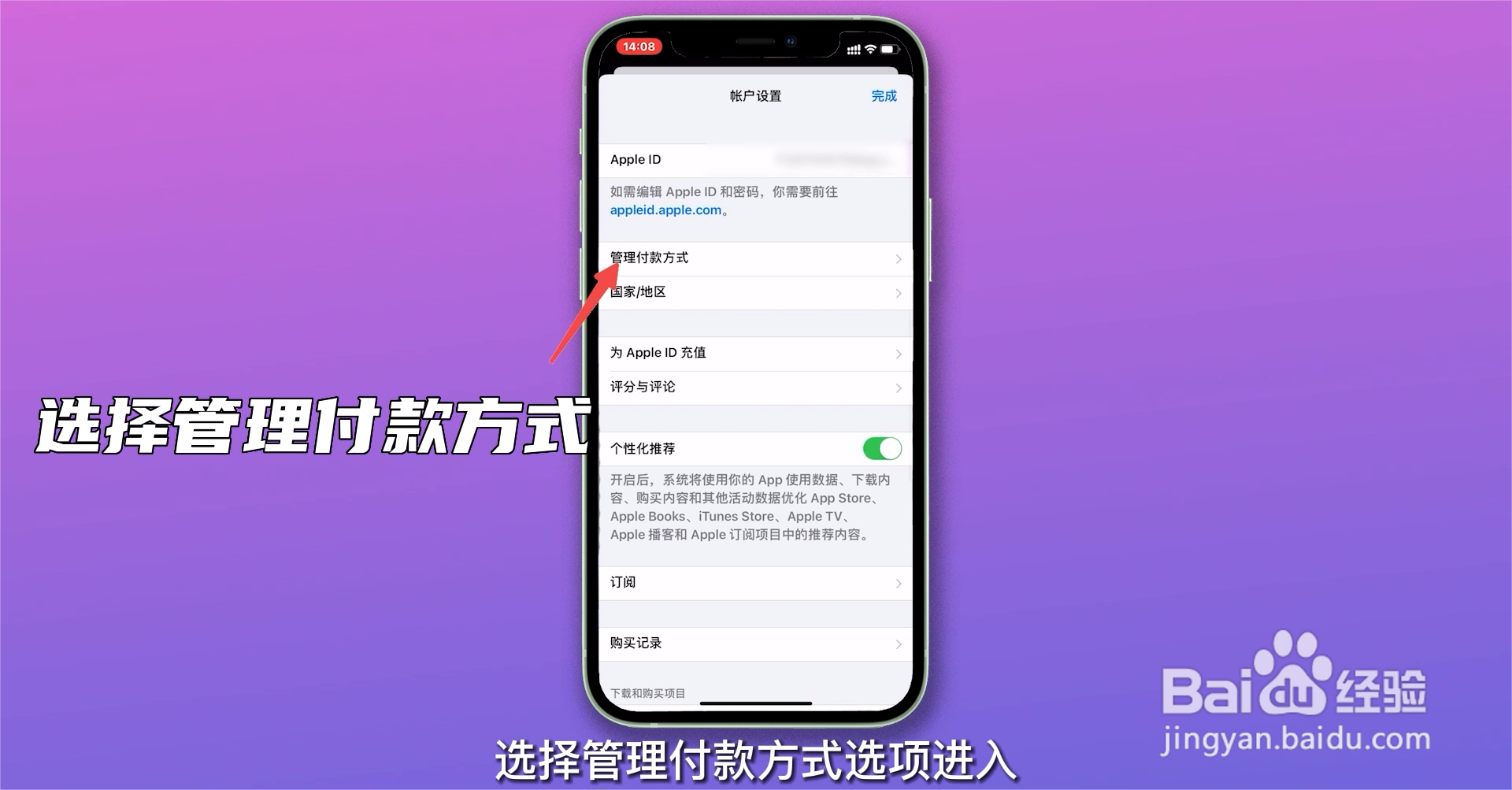
4、调整付款顺序
在编辑界面拖动右侧三横上下移动即可调整付款顺序,位于最顶部的付款方式为默认付款方式,点击完成即可。
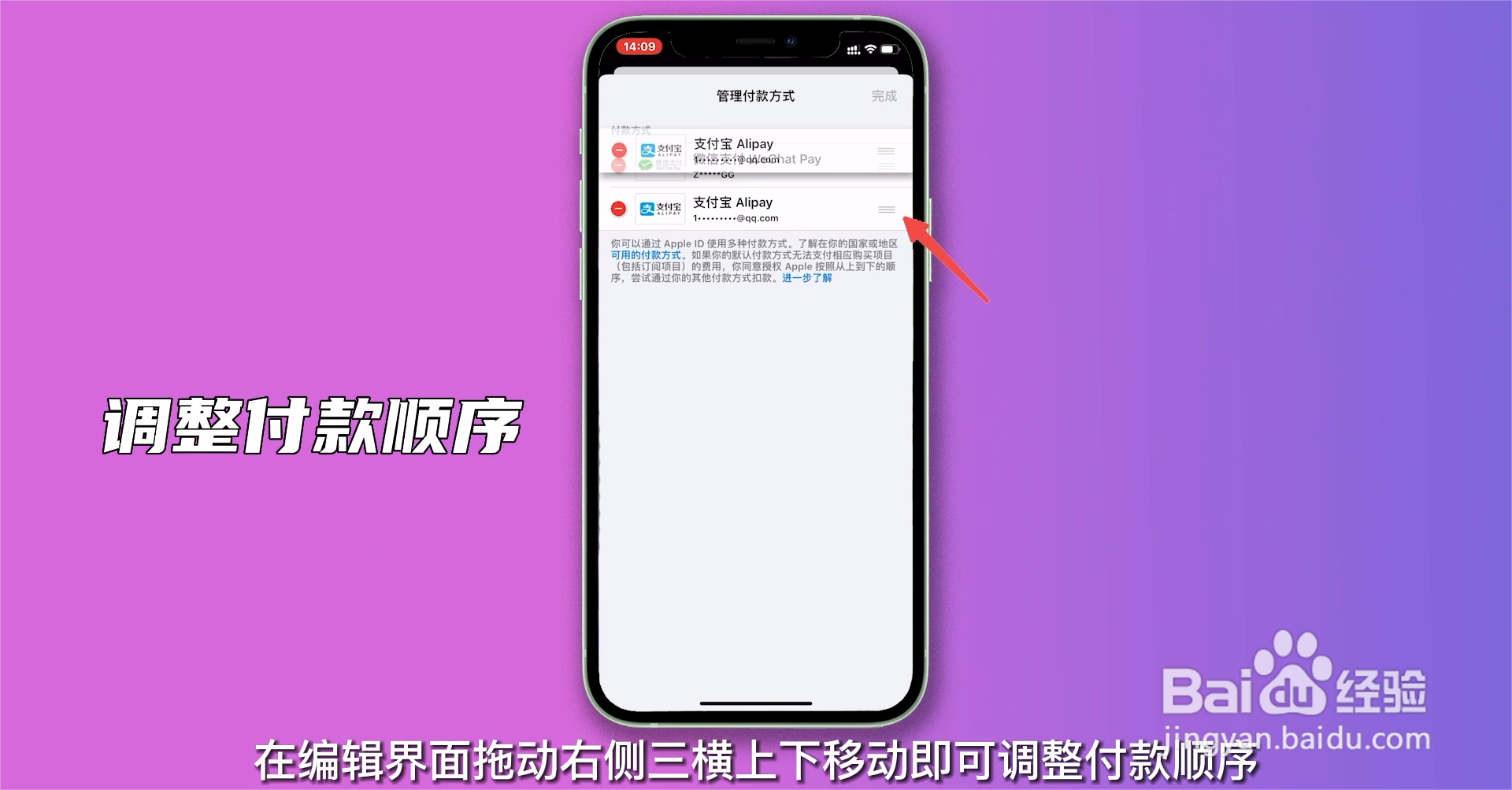
5、添加付款方式
也可点击添加付款方式,添加新的付款方式,点击完成即可。

1、点击人形图标
在App Store界面点击右上角人形图标进入帐户界面,点击ID进入帐户设置。
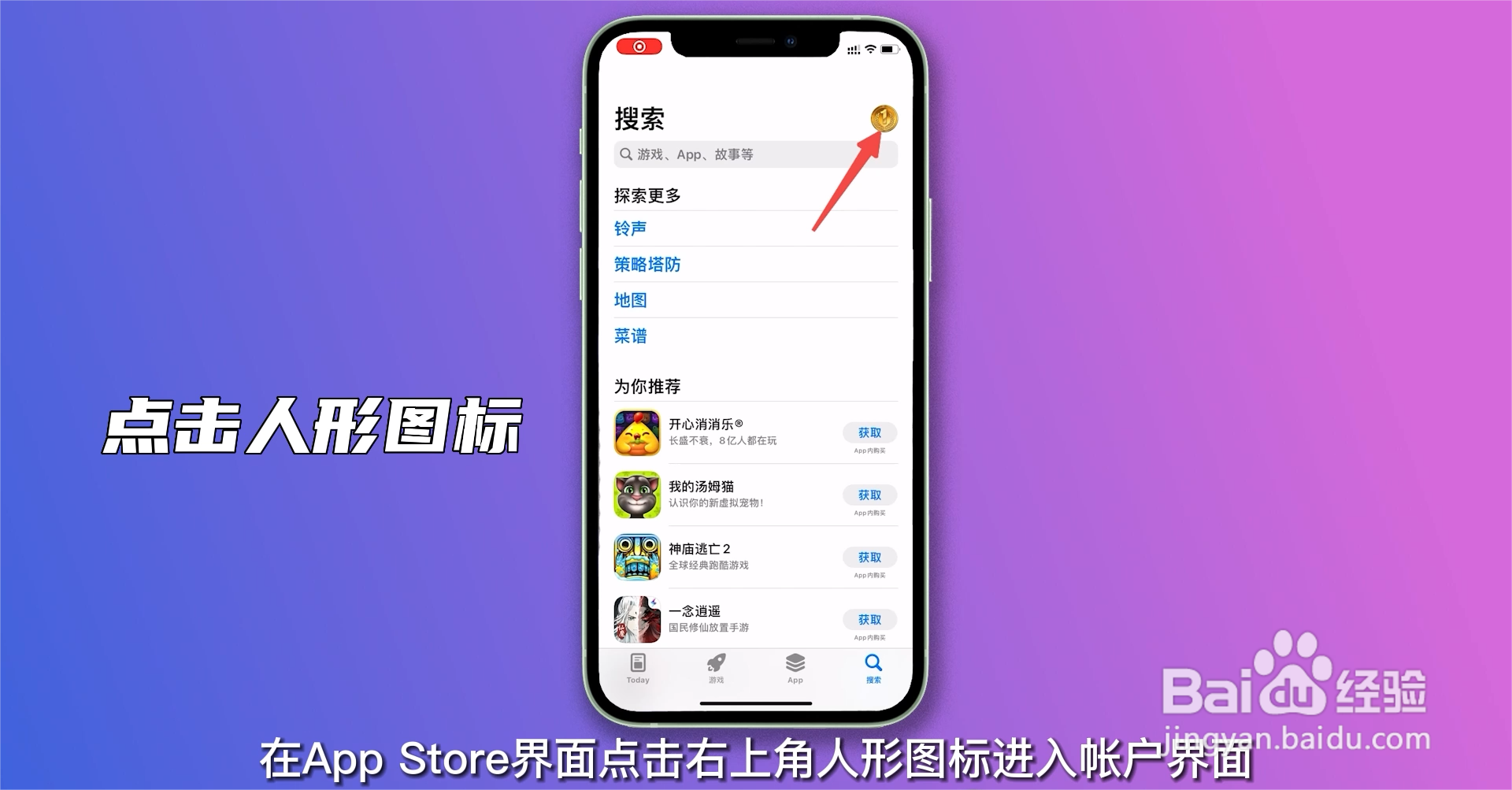
2、选择管理付款方式
选择管理付款方式进入,点击右上角编辑选项。
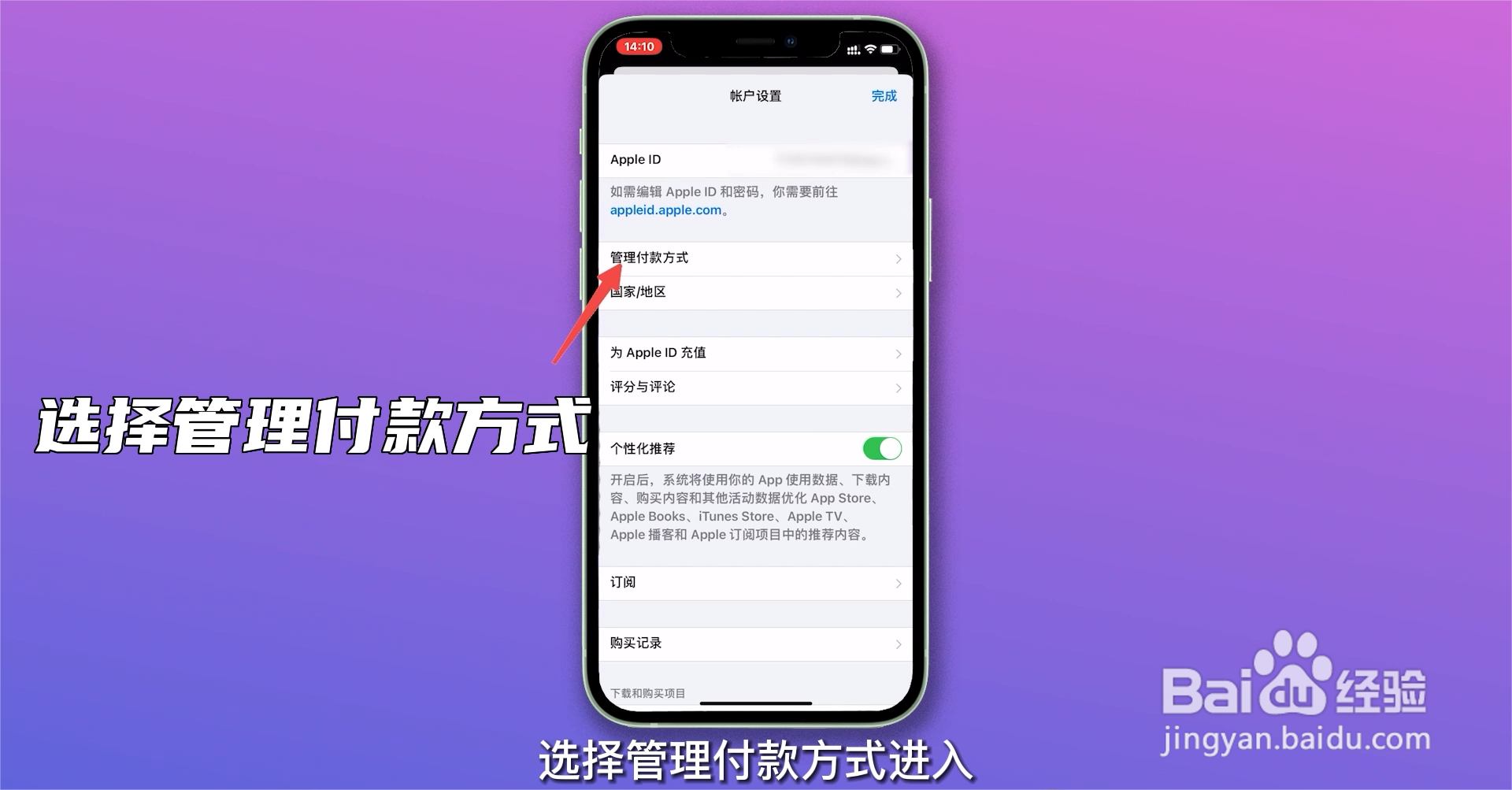
3、调整付款顺序
拖动右侧三横上下移动即可通过调整付款顺序来更改付款方式,位于最顶部的付款方式为默认付款方式,点击完成即可。
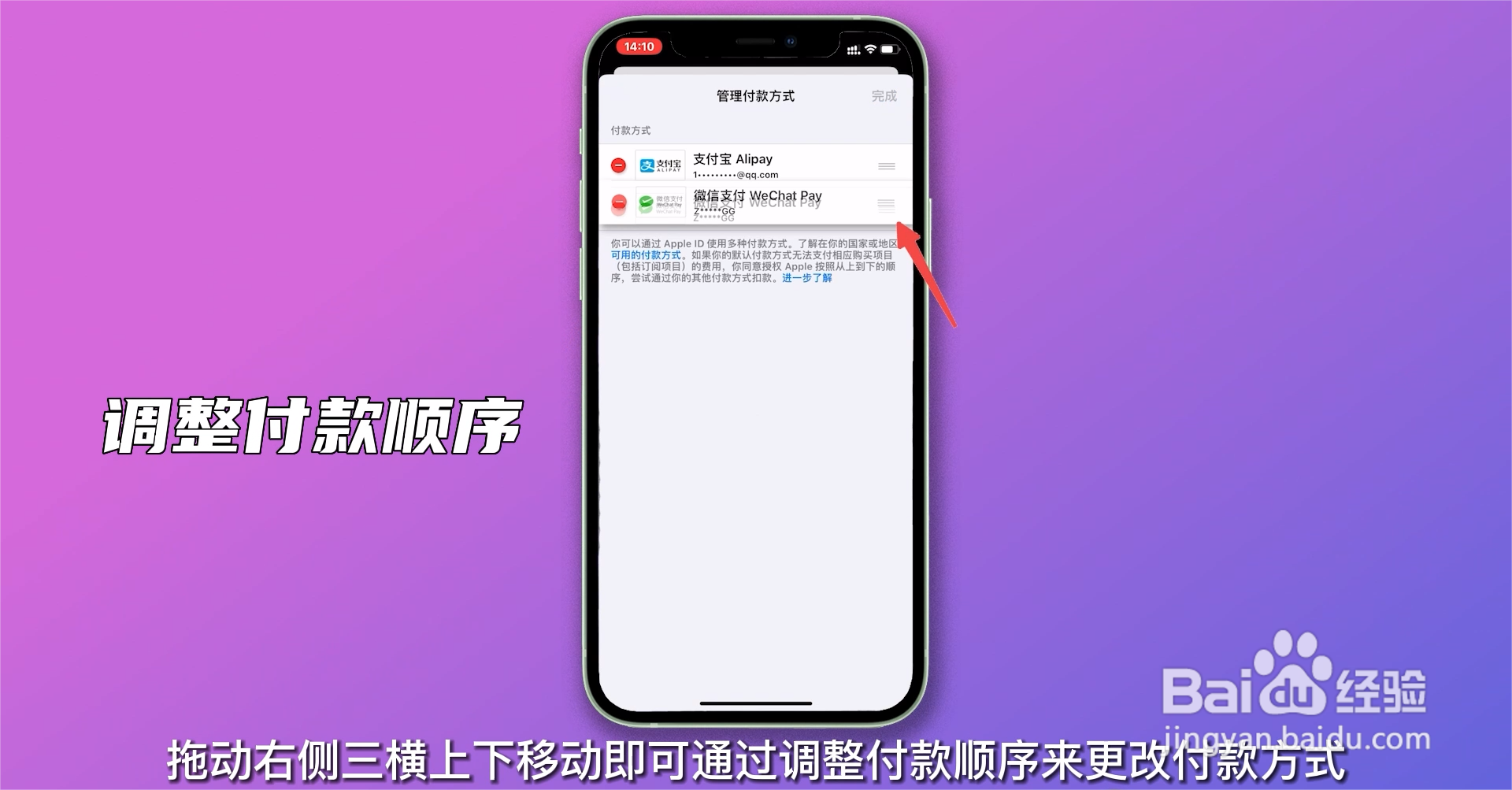
1、选择App Store
点击左上角苹果图标,选择App Store选项进入。

2、点击帐户设置
点击左下角个人头像进入帐户界面,点击右上角帐户设置。
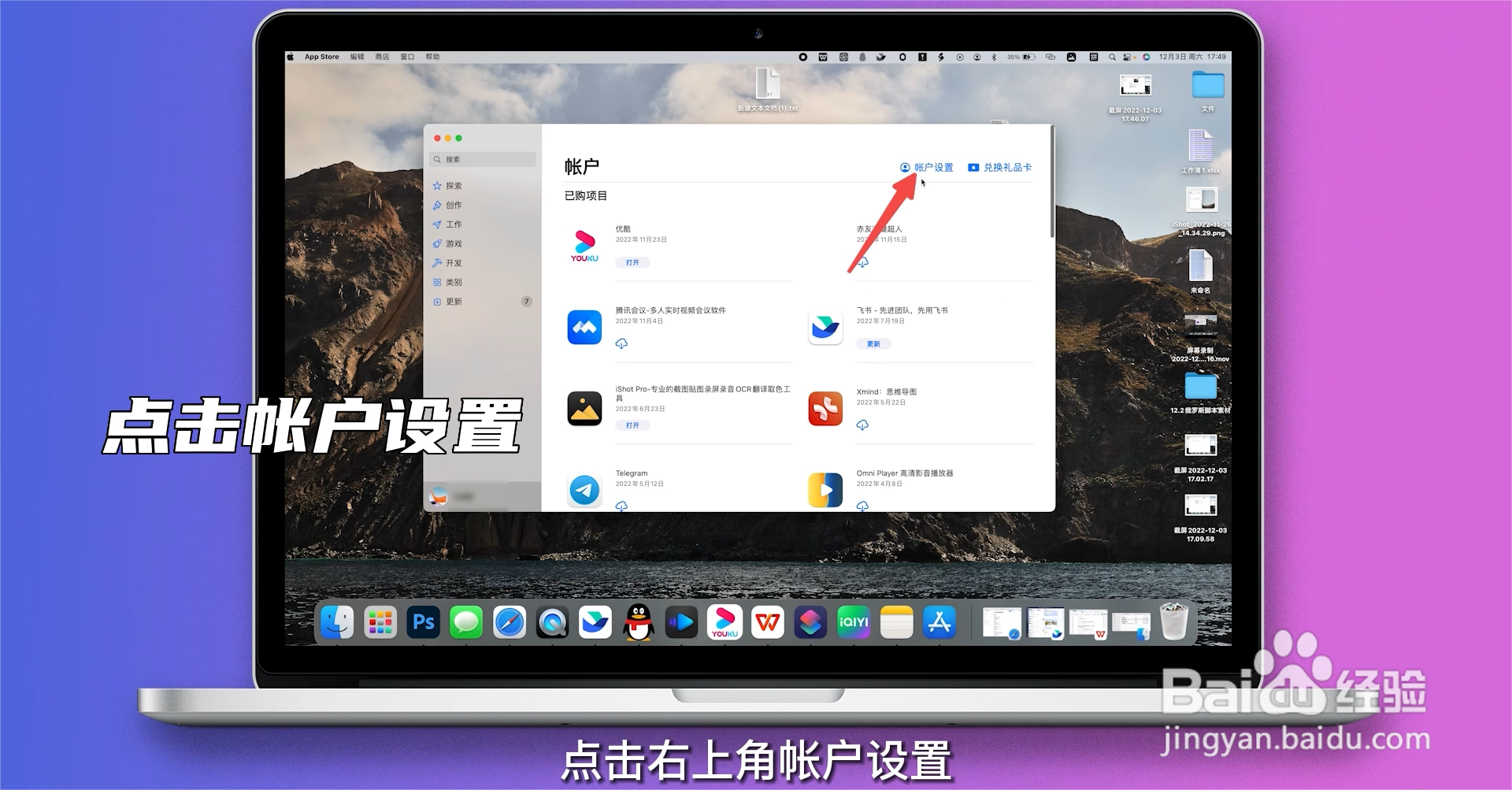
3、点击管理付款方式
在右侧找到管理付款方式,点击进入。
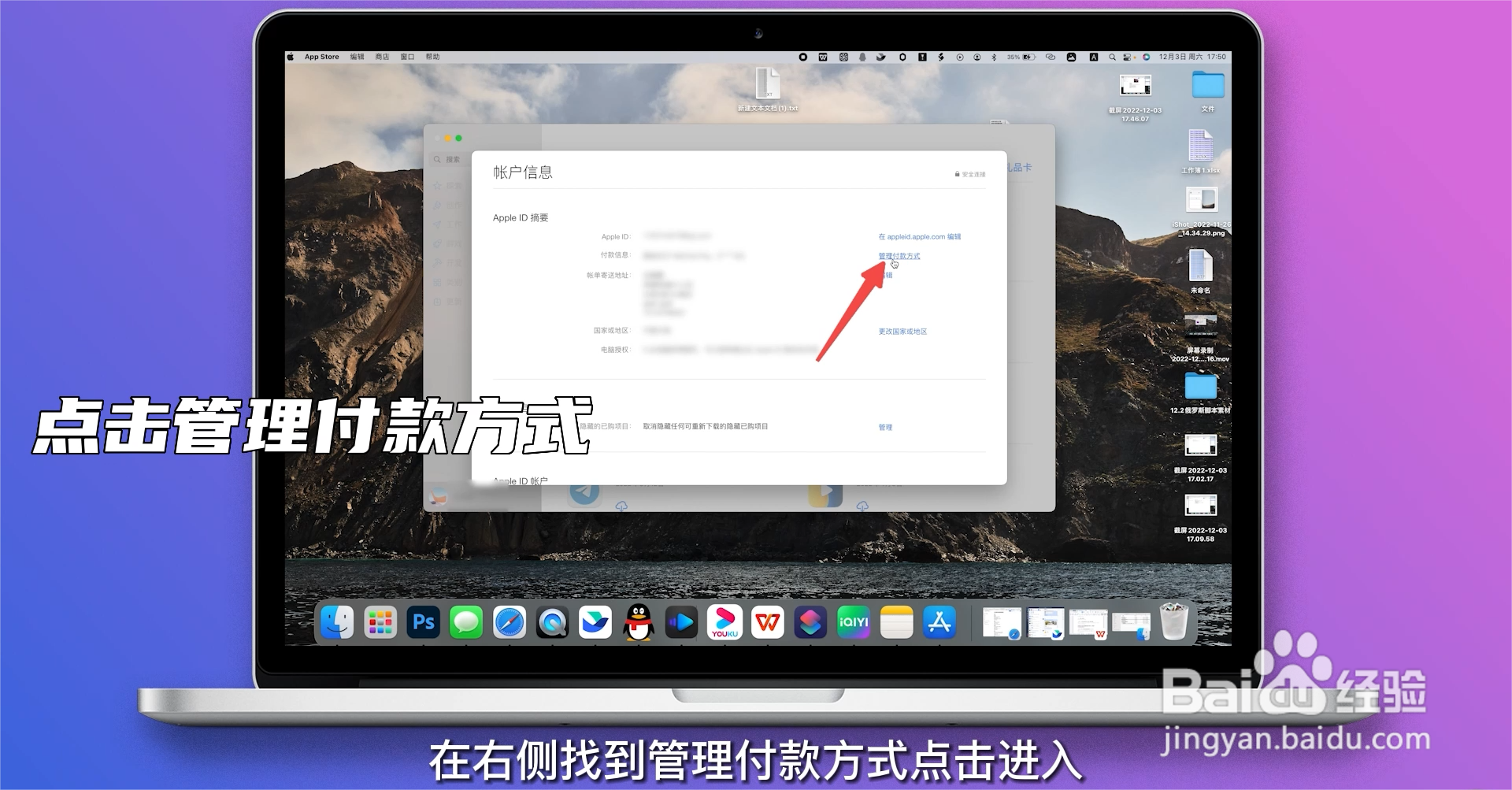
4、调整付款顺序
点击已有付款方式右侧的箭头调整付款顺序,位于最顶部的付款方式为默认付款方式,点击返回即可。
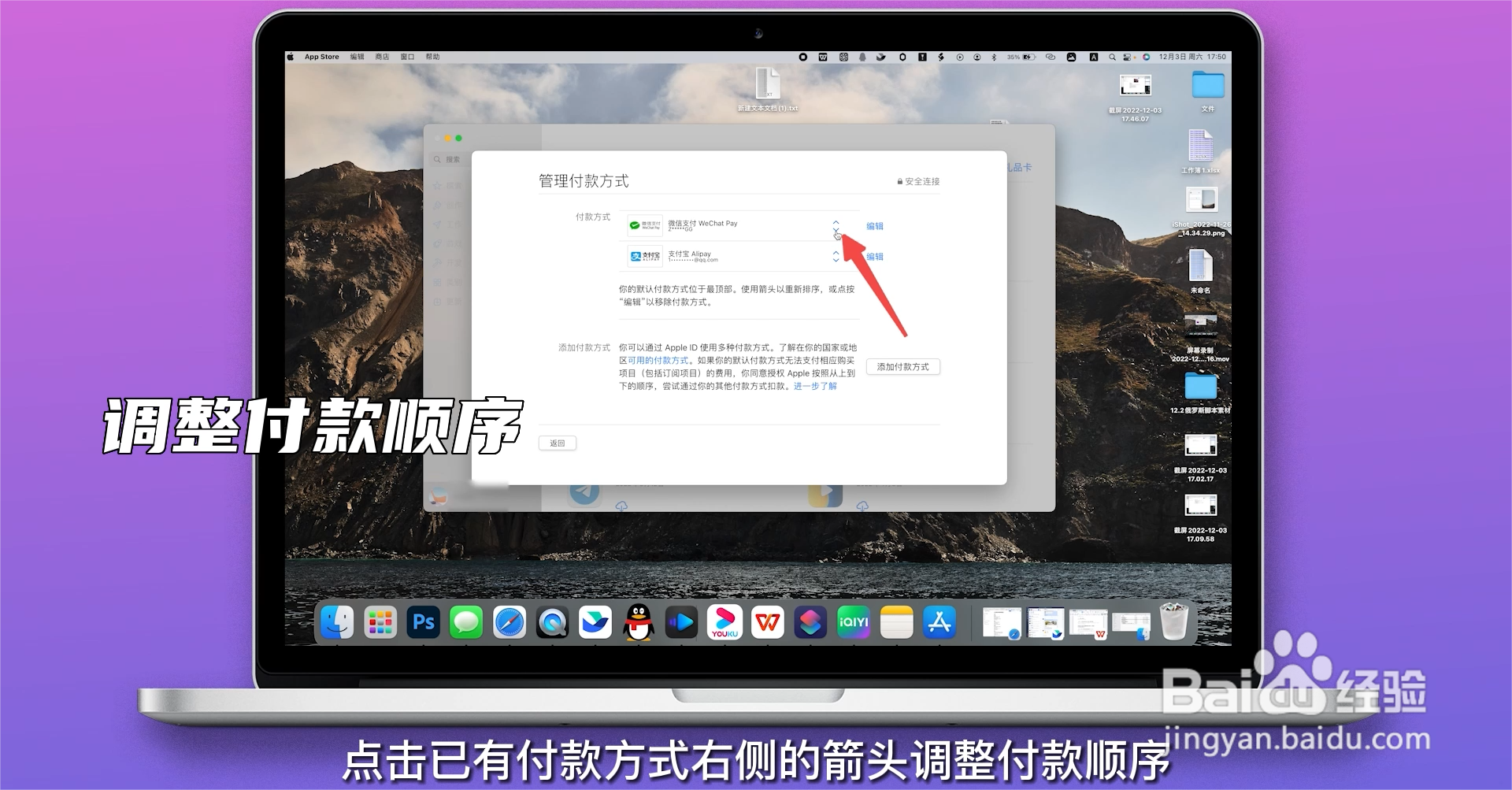
声明:本网站引用、摘录或转载内容仅供网站访问者交流或参考,不代表本站立场,如存在版权或非法内容,请联系站长删除,联系邮箱:site.kefu@qq.com。
阅读量:64
阅读量:130
阅读量:101
阅读量:74
阅读量:59